时间:2019-10-31 07:12来源: win10专业版
1、CuteFTp的下载。CuteFTp是一个实用的软件;
2、按照说明双击安装文件,win8系统下载弹出安装对话框;
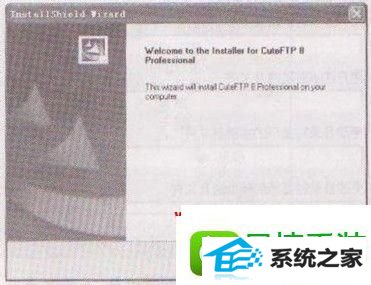
3、单击next按钮,在下一界面中单击Yes按钮,在接下来的对话框中选择安装目录如图2所示。如果要更改默认的安装目录,则单击Browse按钮。选择需要安装到的目录;
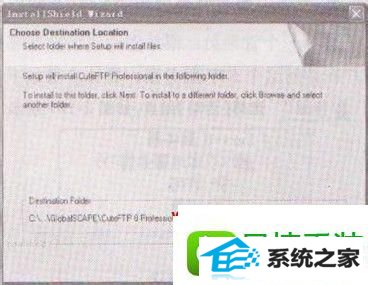
4、在windows8旗舰版弹出的对话框中选择需要安装的目录后,单击oK按钮返回.单击next按钮。在下一对话框中选中Typical单选按钮;
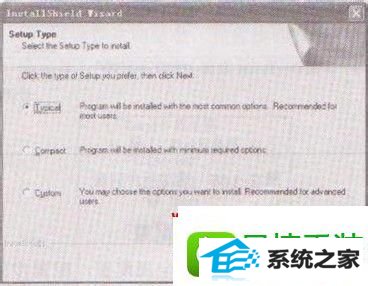
5、单击next按钮,弹出正在安装对话框,完成后单击Rnish按钮,结束安装。
关于windows8系统下怎么安装CuteFTp就给大家介绍到这边了,还不知道要怎么安装的用户们可以采取上面的方法步骤来进行操作即可。
栏目推荐: 系统重装软件下载 番茄花园网站 青苹果系统 关闭win10自动更新 win7系统之家 win10专业版密钥 系统下载 xp
专题推荐: win7系统下载 win10更新 windowsxp 重装系统 windows7正版下载 win7精简版
Copyright @ 2020 win10专业版